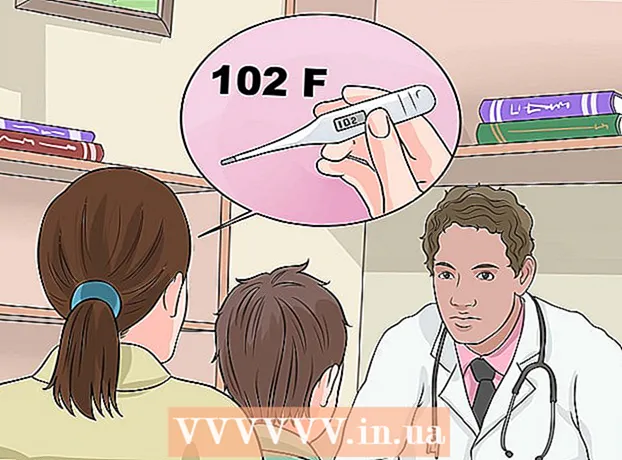लेखक:
Helen Garcia
निर्माण की तारीख:
14 अप्रैल 2021
डेट अपडेट करें:
1 जुलाई 2024

विषय
- कदम
- विधि 1 का 4: कंप्यूटर पर ईमेल खोलना
- विधि 2 का 4: आईओएस
- विधि 3 में से 4: Android (गैर-Gmail इनबॉक्स)
- विधि 4 में से 4: Android (Gmail इनबॉक्स)
ईमेल डिजिटल युग में संवाद करने के सर्वोत्तम तरीकों में से एक है। यह लोगों (व्यक्तिगत और व्यावसायिक) के बीच सुविधाजनक पत्राचार प्रदान करता है; लेकिन किसी ईमेल को पढ़ने के लिए, आपको उसे खोलना होगा, चाहे आप किसी भी ईमेल क्लाइंट का उपयोग कर रहे हों।
आरंभ करने के लिए, किसी भी मेल सेवा पर एक खाता खोलें। यदि आपके पास ऐसा ईमेल इनबॉक्स नहीं है, तो इस लेख को पढ़ें।
कदम
विधि 1 का 4: कंप्यूटर पर ईमेल खोलना
 1 अपनी मेल सेवा की साइट खोलें।
1 अपनी मेल सेवा की साइट खोलें। 2 अपने मेलबॉक्स में लॉग इन करें।
2 अपने मेलबॉक्स में लॉग इन करें। 3 इनबॉक्स फोल्डर पर क्लिक करें। स्क्रीन अक्षरों की एक सूची प्रदर्शित करेगी, अर्थात् प्रेषक का नाम और पत्र का विषय।
3 इनबॉक्स फोल्डर पर क्लिक करें। स्क्रीन अक्षरों की एक सूची प्रदर्शित करेगी, अर्थात् प्रेषक का नाम और पत्र का विषय।  4 चयनित पत्र पर क्लिक करें। यह पूर्ण स्क्रीन या छोटी विंडो में खुलेगा। यदि ईमेल ने पूर्ण-स्क्रीन खोली है, तो सबसे अधिक संभावना है कि इसमें बैक बटन (बाईं ओर इंगित करने वाले तीर के रूप में) है, जब आप उस पर क्लिक करते हैं, तो आप पिछली स्क्रीन पर जाएंगे, यानी सूची में ईमेल का।
4 चयनित पत्र पर क्लिक करें। यह पूर्ण स्क्रीन या छोटी विंडो में खुलेगा। यदि ईमेल ने पूर्ण-स्क्रीन खोली है, तो सबसे अधिक संभावना है कि इसमें बैक बटन (बाईं ओर इंगित करने वाले तीर के रूप में) है, जब आप उस पर क्लिक करते हैं, तो आप पिछली स्क्रीन पर जाएंगे, यानी सूची में ईमेल का। - इनबॉक्स फ़ोल्डर के अंतर्गत अन्य फ़ोल्डर हैं। उदाहरण के लिए, भेजे गए ईमेल की सूची देखने के लिए भेजे गए आइटम फ़ोल्डर पर क्लिक करें (आप उनमें से कोई भी खोल सकते हैं)। ड्राफ़्ट फ़ोल्डर में ऐसे ईमेल होते हैं जिन्हें आपने लिखना शुरू किया था लेकिन अभी तक नहीं भेजा है। मेल सेवा के आधार पर आपके मेलबॉक्स में अन्य फ़ोल्डर भी हो सकते हैं।
विधि 2 का 4: आईओएस
 1 सेटिंग्स खोलें और मेल, संपर्क, कैलेंडर टैप करें।
1 सेटिंग्स खोलें और मेल, संपर्क, कैलेंडर टैप करें। 2 "खाता जोड़ें" पर क्लिक करें। आप निम्नलिखित ईमेल सेवाओं/ग्राहकों में से एक चुन सकते हैं (अर्थात जिस पर आपका मेलबॉक्स पंजीकृत है): आईक्लाउड, एक्सचेंज, गूगल, याहू, एओएल, आउटलुक। यदि आपकी मेल सेवा/ग्राहक इस सूची में नहीं है, तो "अन्य" - "खाता जोड़ें" पर क्लिक करें।
2 "खाता जोड़ें" पर क्लिक करें। आप निम्नलिखित ईमेल सेवाओं/ग्राहकों में से एक चुन सकते हैं (अर्थात जिस पर आपका मेलबॉक्स पंजीकृत है): आईक्लाउड, एक्सचेंज, गूगल, याहू, एओएल, आउटलुक। यदि आपकी मेल सेवा/ग्राहक इस सूची में नहीं है, तो "अन्य" - "खाता जोड़ें" पर क्लिक करें।  3 अपना नाम दर्ज करें। यह आपके द्वारा भेजे जाने वाले प्रत्येक ईमेल में दिखाई देगा, इसलिए यदि आप इस खाते का उपयोग व्यावसायिक उद्देश्यों के लिए कर रहे हैं तो अपना वास्तविक नाम या वह नाम दर्ज करना सबसे अच्छा है जिससे आपके ईमेल के अधिकांश प्राप्तकर्ता आपको जानते हैं।
3 अपना नाम दर्ज करें। यह आपके द्वारा भेजे जाने वाले प्रत्येक ईमेल में दिखाई देगा, इसलिए यदि आप इस खाते का उपयोग व्यावसायिक उद्देश्यों के लिए कर रहे हैं तो अपना वास्तविक नाम या वह नाम दर्ज करना सबसे अच्छा है जिससे आपके ईमेल के अधिकांश प्राप्तकर्ता आपको जानते हैं।  4 कृपया अपना पूरा ईमेल दर्ज करें। यह उस मेलबॉक्स का पता है जिससे आप पढ़ना चाहते हैं।
4 कृपया अपना पूरा ईमेल दर्ज करें। यह उस मेलबॉक्स का पता है जिससे आप पढ़ना चाहते हैं।  5 पास वर्ड दर्ज करें। यह आपके द्वारा अभी दर्ज किए गए ईमेल पते से संबद्ध पासवर्ड है।
5 पास वर्ड दर्ज करें। यह आपके द्वारा अभी दर्ज किए गए ईमेल पते से संबद्ध पासवर्ड है।  6 विवरण (नाम) दर्ज करें। यह एक विशिष्ट मेलबॉक्स की विशेषता होनी चाहिए। उदाहरण के लिए, "कार्य" दर्ज करें यदि यह आपका कार्य मेलबॉक्स है, या "जीमेल" दर्ज करें यदि यह जीमेल के साथ पंजीकृत आपका व्यक्तिगत मेलबॉक्स है।
6 विवरण (नाम) दर्ज करें। यह एक विशिष्ट मेलबॉक्स की विशेषता होनी चाहिए। उदाहरण के लिए, "कार्य" दर्ज करें यदि यह आपका कार्य मेलबॉक्स है, या "जीमेल" दर्ज करें यदि यह जीमेल के साथ पंजीकृत आपका व्यक्तिगत मेलबॉक्स है।  7 अपने आईओएस डिवाइस के ऊपरी दाएं कोने में, अगला क्लिक करें।
7 अपने आईओएस डिवाइस के ऊपरी दाएं कोने में, अगला क्लिक करें। 8 होम पेज पर लौटने के लिए होम बटन (डिवाइस पर) दबाएं। मेल ऐप खोलें। नया खाता आपके द्वारा दर्ज किए गए विवरण के साथ प्रदर्शित होता है। इस खाते पर क्लिक करें।
8 होम पेज पर लौटने के लिए होम बटन (डिवाइस पर) दबाएं। मेल ऐप खोलें। नया खाता आपके द्वारा दर्ज किए गए विवरण के साथ प्रदर्शित होता है। इस खाते पर क्लिक करें।  9 सूची में एक नाम पर क्लिक करें जो एक ईमेल खोलने के लिए प्रकट होता है। ईमेल की सूची पर लौटने के लिए, डिवाइस के ऊपरी बाएँ कोने में "इनबॉक्स" पर क्लिक करें। प्रेषक के नाम पर क्लिक करके आप पत्र को खोलते हैं।
9 सूची में एक नाम पर क्लिक करें जो एक ईमेल खोलने के लिए प्रकट होता है। ईमेल की सूची पर लौटने के लिए, डिवाइस के ऊपरी बाएँ कोने में "इनबॉक्स" पर क्लिक करें। प्रेषक के नाम पर क्लिक करके आप पत्र को खोलते हैं।
विधि 3 में से 4: Android (गैर-Gmail इनबॉक्स)
 1 ईमेल (या मेल) ऐप खोलें और Create New Account पर क्लिक करें।
1 ईमेल (या मेल) ऐप खोलें और Create New Account पर क्लिक करें। 2 वह ईमेल पता दर्ज करें जिसे आप एक्सेस करना चाहते हैं और संबंधित पासवर्ड दर्ज करें। अगला पर क्लिक करें। डिवाइस ईमेल सेटिंग्स की जांच करने का प्रयास करेगा। यदि आपका मेलबॉक्स एक लोकप्रिय मेल सेवा के साथ पंजीकृत है, उदाहरण के लिए, याहू या हॉटमेल, तो सेटिंग्स को अपेक्षाकृत जल्दी से जांचना चाहिए।
2 वह ईमेल पता दर्ज करें जिसे आप एक्सेस करना चाहते हैं और संबंधित पासवर्ड दर्ज करें। अगला पर क्लिक करें। डिवाइस ईमेल सेटिंग्स की जांच करने का प्रयास करेगा। यदि आपका मेलबॉक्स एक लोकप्रिय मेल सेवा के साथ पंजीकृत है, उदाहरण के लिए, याहू या हॉटमेल, तो सेटिंग्स को अपेक्षाकृत जल्दी से जांचना चाहिए। - यदि डिवाइस खाता सेटिंग्स को सत्यापित नहीं कर सकता है, तो आपको अतिरिक्त विकल्पों की पेशकश की जाएगी। आपको खाते का प्रकार चुनना होगा: "IMAP", या "POP3", या "Exchange"। एक्सचेंज का उपयोग आमतौर पर कार्य मेलबॉक्स के लिए किया जाता है, जबकि IMAP और POP3 का उपयोग व्यक्तिगत मेलबॉक्स के लिए किया जाता है। ईमेल सेवाएं "IMAP" का उपयोग करने की सलाह देती हैं, लेकिन प्राथमिकताओं के लिए अपने ईमेल सेवा प्रदाता से संपर्क करना सबसे अच्छा है।
- एक बार जब आप अपना खाता प्रकार चुन लेते हैं, तो इनबॉक्स सेटिंग्स और फिर आउटबाउंड सेटिंग्स खोलें। विशिष्ट सेटिंग्स के लिए अपने ईमेल सेवा प्रदाता से संपर्क करें।
 3 अपने खाते के लिए विकल्प चुनें। विकल्पों की एक सूची प्रदर्शित की जाएगी जिसे आप सक्षम या अक्षम कर सकते हैं (अपने विवेक पर)। समाप्त होने पर, अगला क्लिक करें।
3 अपने खाते के लिए विकल्प चुनें। विकल्पों की एक सूची प्रदर्शित की जाएगी जिसे आप सक्षम या अक्षम कर सकते हैं (अपने विवेक पर)। समाप्त होने पर, अगला क्लिक करें। - इस ईमेल पते को डिफ़ॉल्ट के रूप में सेट करने के लिए "इस खाते से डिफ़ॉल्ट रूप से ईमेल भेजें" चेक करें। इस पते से कोई भी पत्र भेजा जाएगा।
- यदि आप प्राप्त होने वाले प्रत्येक ईमेल के बारे में अधिसूचित होना चाहते हैं तो "नए ईमेल के बारे में सूचित करें" चेक करें। यह बैटरी पावर को कम करता है और ट्रैफ़िक का उपयोग करता है क्योंकि डिवाइस समय-समय पर नए ईमेल के लिए आपके इनबॉक्स की जांच करेगा। आप इन मेलबॉक्स चेकों की आवृत्ति सेट करने के लिए विकल्पों की सूची के ऊपर स्थित बार पर भी क्लिक कर सकते हैं।
- ईमेल को स्वचालित रूप से सिंक करने के लिए "इस खाते से ईमेल सिंक करें" चेक करें। इससे आप अपने डेटा का बैकअप ले सकेंगे।
- जब आप किसी अटैचमेंट के साथ ईमेल खोलते हैं तो अटैचमेंट को स्वचालित रूप से डाउनलोड करने के लिए "वाई-फाई से कनेक्ट होने पर अटैचमेंट स्वचालित रूप से डाउनलोड करें" चेक करें। यह उपयोगी है यदि आप धीमे वाई-फाई या सार्वजनिक और असुरक्षित नेटवर्क से जुड़े हैं।
 4 अपना खाता नाम दर्ज करें। उदाहरण के लिए, "याहू ईमेल" या कोई अन्य नाम दर्ज करें।यदि आपके पास एकाधिक ईमेल खाते हैं तो आपको अलग-अलग नामों की आवश्यकता होगी।
4 अपना खाता नाम दर्ज करें। उदाहरण के लिए, "याहू ईमेल" या कोई अन्य नाम दर्ज करें।यदि आपके पास एकाधिक ईमेल खाते हैं तो आपको अलग-अलग नामों की आवश्यकता होगी।  5 अपना नाम दर्ज करें। यह आपके द्वारा भेजे जाने वाले प्रत्येक ईमेल पर दिखाई देगा, इसलिए यदि आप इस खाते का उपयोग व्यावसायिक उद्देश्यों के लिए कर रहे हैं तो अपना वास्तविक नाम या वह नाम दर्ज करना सबसे अच्छा है जो आपके ईमेल के अधिकांश प्राप्तकर्ता आपको जानते हैं। इसके बाद नेक्स्ट पर क्लिक करें।
5 अपना नाम दर्ज करें। यह आपके द्वारा भेजे जाने वाले प्रत्येक ईमेल पर दिखाई देगा, इसलिए यदि आप इस खाते का उपयोग व्यावसायिक उद्देश्यों के लिए कर रहे हैं तो अपना वास्तविक नाम या वह नाम दर्ज करना सबसे अच्छा है जो आपके ईमेल के अधिकांश प्राप्तकर्ता आपको जानते हैं। इसके बाद नेक्स्ट पर क्लिक करें।  6 मेल ऐप में नए खाते पर क्लिक करें। फिर उस पत्र पर क्लिक करें जिसे आप पढ़ना चाहते हैं। अक्षरों की सूची पर लौटने के लिए, बाईं ओर इंगित करने वाले तीर पर क्लिक करें।
6 मेल ऐप में नए खाते पर क्लिक करें। फिर उस पत्र पर क्लिक करें जिसे आप पढ़ना चाहते हैं। अक्षरों की सूची पर लौटने के लिए, बाईं ओर इंगित करने वाले तीर पर क्लिक करें।
विधि 4 में से 4: Android (Gmail इनबॉक्स)
 1 सेटिंग्स खोलें और खातों तक स्क्रॉल करें। "खाता जोड़ें" पर क्लिक करें।
1 सेटिंग्स खोलें और खातों तक स्क्रॉल करें। "खाता जोड़ें" पर क्लिक करें। - चूंकि एंड्रॉइड Google द्वारा विकसित किया गया है, यह सिस्टम जीमेल ऐप का उपयोग करता है, ईमेल ऐप का नहीं।
 2 "Google" - "मौजूदा" पर क्लिक करें।
2 "Google" - "मौजूदा" पर क्लिक करें। 3 अपना Google ईमेल और पासवर्ड दर्ज करें। सेवा की शर्तों और गोपनीयता नीति से सहमत होने के लिए ठीक क्लिक करें। आप अपने मेलबॉक्स में जाएंगे।
3 अपना Google ईमेल और पासवर्ड दर्ज करें। सेवा की शर्तों और गोपनीयता नीति से सहमत होने के लिए ठीक क्लिक करें। आप अपने मेलबॉक्स में जाएंगे। - आपको Google+ या GooglePlay में शामिल होने के लिए कहा जा सकता है। इस तरह के प्रस्ताव को स्वीकार या अस्वीकार करें।
 4 पत्र को खोलने और पढ़ने के लिए उस पर क्लिक करें।अक्षरों की सूची पर लौटने के लिए, बाईं ओर इंगित करने वाले तीर पर क्लिक करें।
4 पत्र को खोलने और पढ़ने के लिए उस पर क्लिक करें।अक्षरों की सूची पर लौटने के लिए, बाईं ओर इंगित करने वाले तीर पर क्लिक करें।